我的Android设备遇到问题。虽然设置中显示的存储容量为 512 GB,但实际只有 10 GB 可用。它提示“存储空间不足”。我已经尝试了多种解决方法,但问题仍然存在。恳请您帮忙解决这个问题。
来自 Google 社区
如果你有一部Android手机,你可以用它做各种各样很酷的事情。因为Android用户可以下载各种各样的实用应用,所以他们可以享受到各种功能,让生活更轻松、更有趣。
然而,设备的存储空间总有一天会用完或不足。如果您下载过多大型应用,可能会看到“存储空间不足”的提示。遇到“ Android存储空间不足”的问题时,您需要找到解决方法,因为空间不足并非导致此提示出现的唯一原因。

如前所述,虽然可能会出现“ Android设备存储空间不足”的提示信息,但导致此问题的原因不止一个。因此,在采取任何措施之前,了解潜在原因至关重要。由于用户可能会遇到各种需要排查的问题,以下列出了五个最常见的原因,可以帮助Android手机用户找到正确的解决方法。
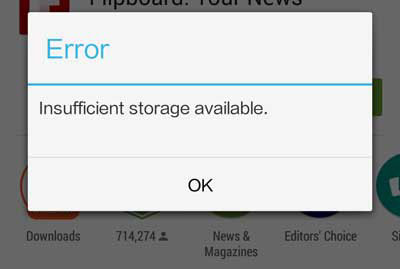
既然您已经了解了造成此问题的常见原因,现在就该看看最有效的解决方案了。请逐一尝试以下方法,直到您的手机存储空间再次充足为止。
“存储空间不足”提示的主要原因之一是应用缓存和数据过多。每次使用应用时,它都会存储临时文件,例如图片、视频和后台数据,以便下次更快地加载内容。随着时间的推移,这些缓存文件会变得越来越大,占用手机内部存储空间的很大一部分。
如何清除缓存和数据:
步骤 1. 打开Android设备上的“设置”。
步骤 2. 转到“存储”或“应用和通知”> 查看所有应用。
步骤 3. 选择占用大量存储空间的应用程序。
步骤 4. 点击“存储和缓存”,然后选择“清除缓存”。
如果问题仍然存在,请点击“清除存储”或“清除数据”(请注意,这将删除已保存的应用数据,例如登录信息)。

您安装的每个应用程序不仅会占用安装空间,还会占用额外的系统数据和缓存数据。许多用户下载应用程序只是为了临时使用,之后却忘记将其删除。 卸载不必要的应用程序可以立即释放数百兆甚至数GB的存储空间。
如何卸载不常用的应用程序:
步骤 1. 打开“设置”>“应用和通知”>查看所有应用。
步骤 2. 浏览列表,找出你很少或从不使用的应用。
步骤 3. 点击应用,然后选择“卸载”>“确定”。

或者,打开 Google 文件应用,然后转到“清理”标签页。它会自动建议一些很久没用的应用,方便你快速删除它们。
如果你的手机有microSD卡槽,将应用、照片和视频从手机内存移动到SD卡是释放空间最简单的方法之一。SD卡可以作为扩展存储空间,即使手机内存几乎已满,也能保证手机正常运行。
如何将应用程序或文件移动到 SD 卡:
步骤 1. 将 SD 卡插入您的Android设备。
步骤 2. 打开“设置”>“存储”>“应用”。
步骤 3. 点击要移动的应用,然后选择“已用存储空间”>“更改存储空间”>“SD 卡”。按照提示移动应用。

对于照片或视频等媒体文件:
步骤 1. 打开文件管理器应用。
步骤 2. 选择要移动的文件。
步骤 3. 点击“移动到”>“SD 卡”。
注意:并非所有应用都可以移动到 SD 卡。系统应用或默认应用通常必须保留在内部存储空间中。
如果您经常拍照、录像或下载大型文件,手机的内部存储空间很快就会被占满。最有效的长期解决方案之一是将数据传输到电脑。这不仅可以释放空间,还能确保您的重要数据得到安全备份。
然而,使用传统的 USB 数据线通常只能传输照片和视频等媒体文件。借助Coolmuster Android Assistant ,您可以轻松安全地将联系人、短信、通话记录和其他数据类型等更多内容从Android手机传输到电脑。
Coolmuster Android Assistant的主要功能:
将数据传输到计算机的步骤:
01在您的电脑上下载并安装Coolmuster Android Assistant 。
02通过 USB 数据线或 Wi-Fi 连接将您的Android设备连接到电脑。

03连接后,选择要导出的数据类别(例如,照片、视频、音乐)。

04点击“导出”将选定的文件安全地传输到您的计算机。

除了数据传输, Coolmuster Android Assistant ( Android版)还能帮助您解决和预防存储空间不足的问题。它能帮您清理垃圾数据、高效整理文件,并确保您的Android设备拥有足够的可用空间,运行流畅。
Android手机出现“存储空间不足”的问题固然令人烦恼,但解决起来并不难。通过清除缓存、卸载不常用的应用、将数据移动到SD卡或将文件传输到电脑,您可以释放宝贵的存储空间,让手机高效运行。
如果您正在寻找一款简单易用的一体化解决方案,强烈推荐Coolmuster Android Assistant 。它能让您轻松管理、传输和清理Android数据,彻底告别存储空间不足的烦恼。
相关文章: